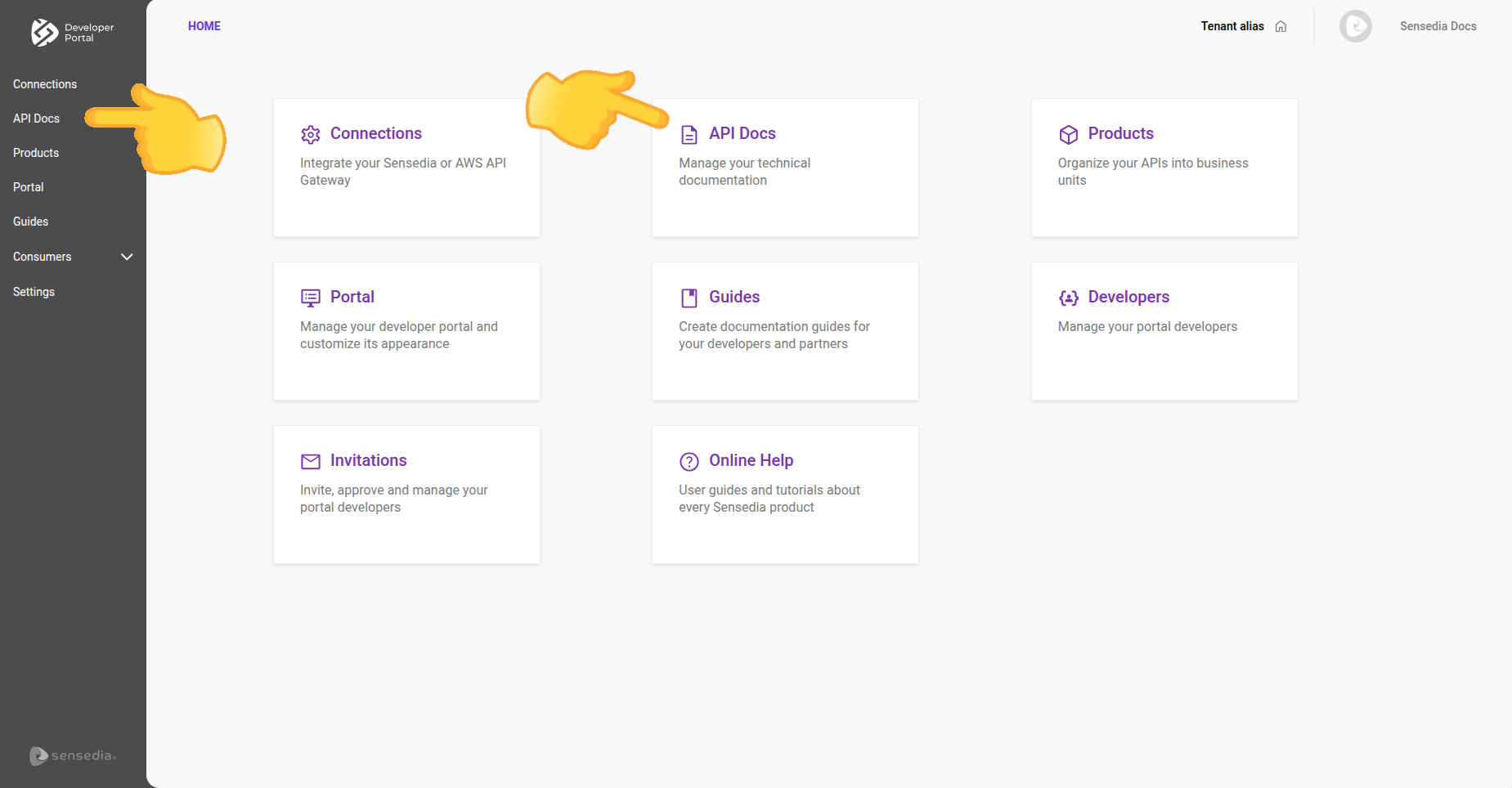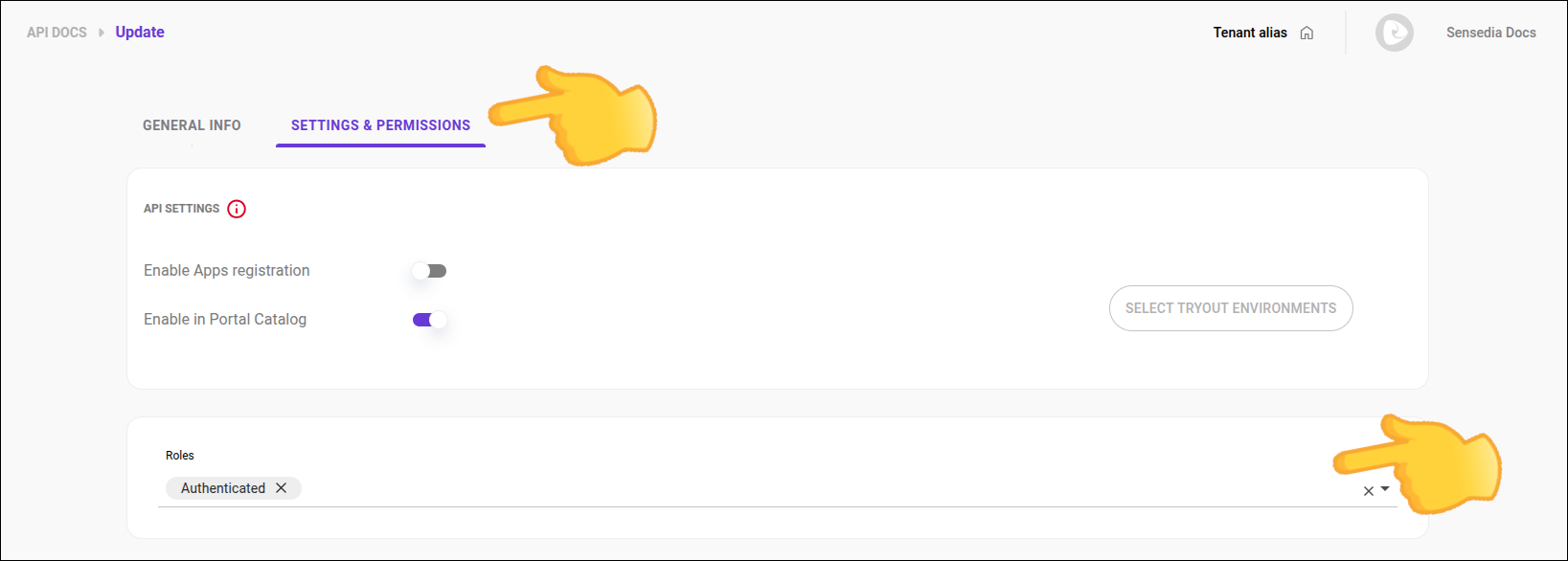Settings and Permissions (configuraciones y permisos)
En la pestaña Settings and Permissions, puede:
-
Habilitar el registro de Apps y permitir que la API se muestre en el Catálogo.
-
Configurar la API para permitir que los desarrolladores realicen llamadas directamente desde la documentación (tryout).
-
Definir los roles para el control de accesos.
-
Elegir el ambiente para tryout.
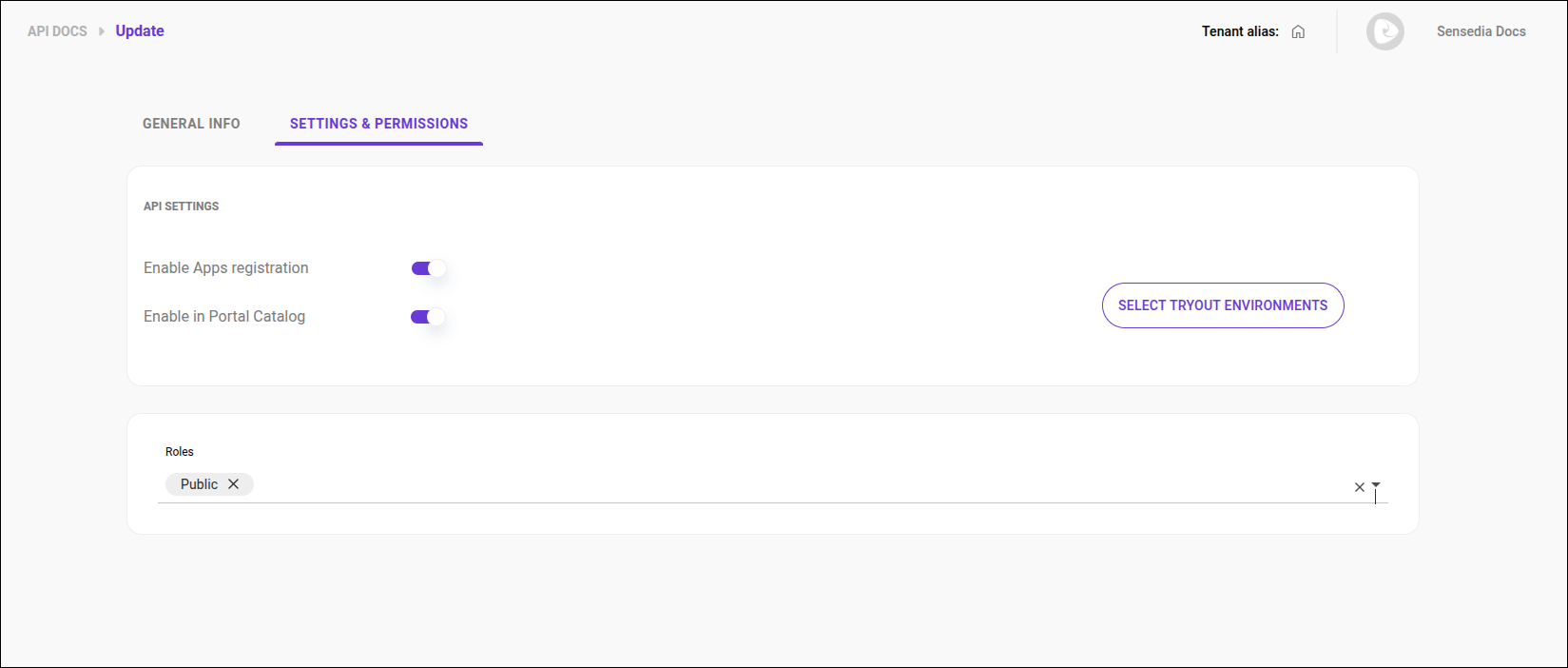
| Esta configuración solo está disponible para APIs importadas automáticamente con la conexión. |
Vea cómo:
Accediendo a la pestaña Settings and Permissions
Siga estos pasos para acceder a la pestaña Settings and Permissions:
Permitir el registro de Apps
Para permitir que los desarrolladores registren sus aplicaciones en el Developer Portal, solo seleccione la opción Enable Apps Registration.
Mantenga el botón Enable Apps Registration deshabilitado si desea bloquear el registro de Apps.
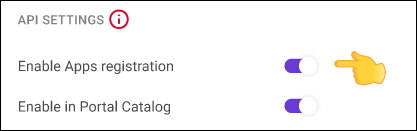
| Esta opción solo está disponible para APIs de conexiones nativas. |
Permitir la visualización de la API en el Catálogo
Para permitir que la API se muestre en el Catálogo, solo seleccione la opción Enable in Portal Catalog.
Si prefiere que la API no se muestre en el Catálogo, mantenga el botón Enable in Portal Catalog deshabilitado.
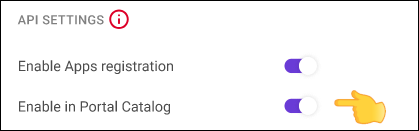
Roles
Puede definir uno o más roles que pueden tener acceso a la documentación de la API listada en API Docs.
Siga estos pasos para editar los permisos de roles:
Seleccionar ambiente para tryout
Con el tryout, puede realizar llamadas a la API directamente desde la documentación. Consulte cómo utilizar el tryout.
Para definir el ambiente para el tryout:
Share your suggestions with us!
Click here and then [+ Submit idea]